
Stephanie est juste l'un des 950 étudiants de la Sammamish High School de Seattle qui ont pris à cœur Microsoft OneNote avec leurs professeurs.
Cela facilite la réflexion en classe et je fais moins de travail.
Partout dans le pays, dans l'Ohio, les enseignants ont donné à leurs élèves des «sacs de blizzard» lorsque les écoles ont été fermées pour cause de mauvais temps. Ces «sacs» d'enseignement utilisent OneNote Class Notebook pour partager des leçons interactives. L'avis "école fermée" n'est plus une excuse pour la célébration.
Traîner autour d'une sacoche pleine de livres est un peu plus difficile à comparer, n'est-ce pas?
Le membre preneur de notes dans la suite de Microsoft est une application de productivité multiplateforme 5 façons d'obtenir productif avec Microsoft OneNote 5 façons d'être productif avec Microsoft OneNote Ressentez-vous le besoin d'un outil d'organisation hors ligne qui existe également sur le web? Étonnamment, Microsoft a trouvé la solution parfaite - OneNote. Lire la suite . Il existe de nombreuses façons uniques d'utiliser OneNote 10 façons uniques d'utiliser Microsoft OneNote 10 façons uniques d'utiliser Microsoft OneNote OneNote est l'une des applications les plus sous-estimées de Microsoft. Il est disponible sur presque toutes les plates-formes et peut faire beaucoup d'astuces que vous n'attendriez pas d'une application de maintien de notes. Lire la suite, et l'utiliser pour changer la façon dont vous enseignez ou étudiez pourrait être le meilleur. Viens à bord. OneNote a beaucoup de conseils pour l'enseignant et l'étudiant. Et avant d'oublier - OneNote est gratuit OneNote est maintenant gratuit avec plus de fonctionnalités que OneNote est maintenant vraiment gratuit avec plus de fonctionnalités qu'avant Evernote ne gouverne plus le domaine des applications de prise de notes. Microsoft a récemment annoncé que OneNote serait plus libre que jamais. Laissez-nous vous montrer ce que cela signifie en termes de fonctionnalités et fonctionnalités. Lire la suite !
Conférences de classe
L'apprentissage verbatim est le raccourci pour engourdir l'esprit. Les meilleurs enseignants décrivent leurs conférences. Les meilleurs étudiants les démontent. Une note soulignée est le premier point d'entrée dans un sujet. Cette vue d'oeil d'oiseau est facilement faite avec l'une des caractéristiques les plus sous-estimées sur OneNote.
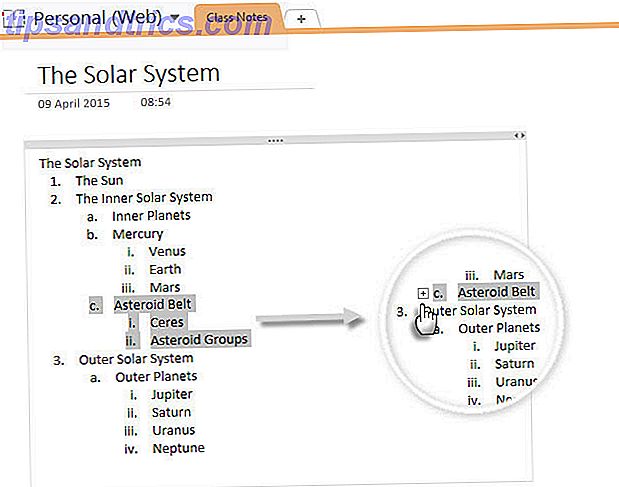
Ici, chaque contour est plus qu'une simple liste de points. Vous pouvez:
- Déplacez le contour en utilisant la poignée de saisie du conteneur.
- Créer des contours à plusieurs niveaux (jusqu'à 5 niveaux). Masquer les niveaux du contour avec un double clic sur la boîte de saisie.
- Superposer des contours différents Apportez l'important à l'avant avec l'option dans le menu clic-droit.
- Utilisez la poignée de saisie pour réorganiser l'ordre des éléments.
Doodle ou Sketch Away
Êtes-vous un apprenant visuel qui apprend mieux avec des dessins et des images? Comme je l'ai mentionné dans ma propre liste précédente de conseils OneNote awesome 10 conseils Awesome OneNote que vous devriez utiliser tout le temps 10 Conseils OneNote Awesome que vous devriez utiliser tout le temps Microsoft OneNote est tout aussi bon que Evernote. OneNote est l'équivalent numérique d'un classeur, vous donnant plus de contrôle organisationnel. Nous vous montrons des réglages de prise de notes efficaces que vous adorerez. En savoir plus, vous pouvez griffonner et dessiner sur OneNote. Et faites-en l'impression de papier ( Astuce # 4 sur cette liste).
Un graphique, la formation d'une liaison chimique ou un cycle écologique sont mieux compris avec un diagramme. L'onglet Dessiner vous donne tous les outils de dessin dont vous avez besoin pour dessiner vos notes.
Vous ne voulez pas gâcher les notes de classe soignées avec des griffonnages aléatoires? Utilisez une note rapide ( Affichage> Fenêtre> Envoyer à l'outil OneNote> Nouvelle note rapide | Ctrl + Maj + M ).
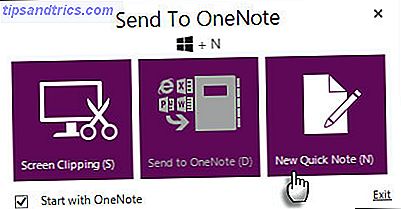
Redimensionnez et positionnez la note rapide pour l'adapter à vos besoins de gribouillage et cliquez sur l'icône représentant une épingle dans le ruban pour qu'elle reste au-dessus de votre note principale.
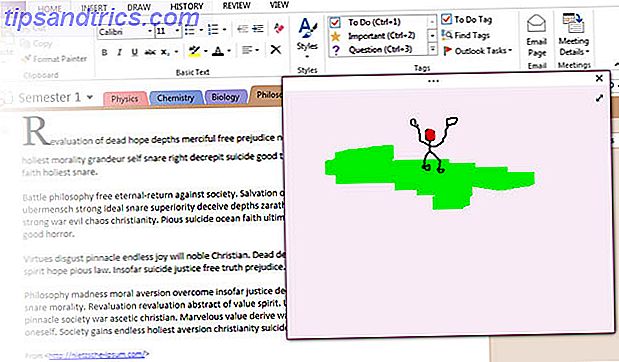
Doodling est meilleur avec un stylet. Microsoft a également apporté l'écriture manuscrite à la version iPad cette année. Sélectionnez Palm Rejection pour aider les tablettes à reconnaître la façon dont vous tenez un stylo. Tout périphérique tactile peut tirer parti de la fonction d'encrage de OneNote. Écrire des notes à la main, dessiner des diagrammes, ou annoter des notes et des images avec les outils de dessin à main levée.
Économisez plus de temps. Si un téléphone est autorisé après la classe, prenez un instantané du tableau blanc et annotez l'image avec des notes supplémentaires. Microsoft a même une application soignée appelée Office Lens qui vient avec un mode tableau blanc spécial pour faire disparaître les ombres et les reflets. La caméra de l'application OneNote a également un mode tableau blanc.
Capturez votre recherche Web avec un clic
Lors d'une recherche en ligne, envoyez une page entière ou une partie d'une page directement à OneNote. Cliquez sur Ctrl + P sur votre clavier (ou choisissez Fichier> Imprimer ), sélectionnez Envoyer à OneNote 2013 à partir de votre liste d'imprimantes et votre page est envoyée à une note rapide non annulée dans OneNote, qui peut être déplacée vers n'importe quelle section ou page. L'onglet "Notes non classées" se trouve en bas de votre écran OneNote 2013. Vous pouvez toujours utiliser la recherche puissante pour trouver n'importe quelle note dans l'application.
Pour faciliter l'organisation des notes pendant la sauvegarde, laissez le paramètre par défaut sur " Toujours demander où envoyer ". Vous pouvez choisir le cahier spécifique pour la note. Modifiez les emplacements de sauvegarde à partir de Fichier> Options .
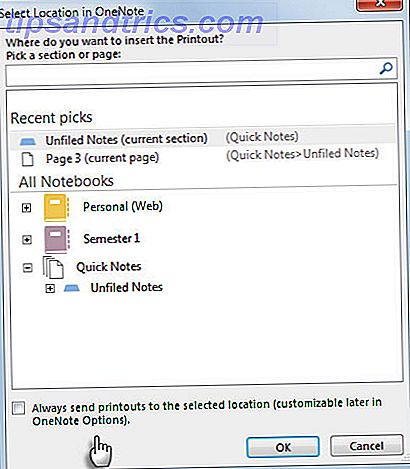
Le OneNote Clipper a fait ses débuts l'année dernière. Enregistrez n'importe quelle page directement dans OneNote sans le fouillis. Tous vos clips sont enregistrés dans la section Notes rapides de votre bloc-notes par défaut. L'extension est disponible pour Internet Explorer, Chrome, Firefox et Mac Safari.
Regardez cette vidéo sur comment faire de la recherche sur le Web:
Napkin Math dans OneNote
Les développeurs OneNote l'appellent "mathématique de serviette". Et c'est mieux que la vraie chose. Économisez votre cerveau en effectuant des calculs difficiles en tapant votre expression mathématique n'importe où sur une page OneNote et en cliquant sur Entrée ou la barre d'espace. La calculatrice intégrée crache le résultat.
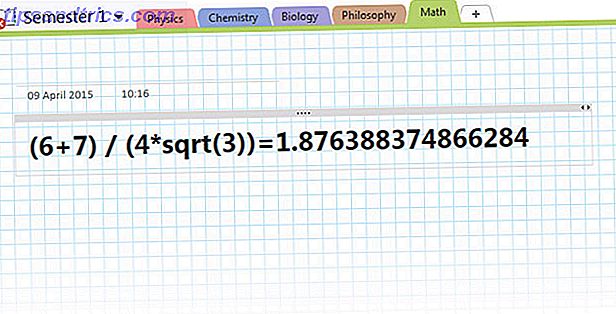
La page du blog MSDN vous guide à travers quelques astuces et les fonctions arithmétiques et trigonométriques supportées. Et oui, math-phobes - OneNote peut faire du calcul.
Pour tracer des graphiques 2D et 3D dans OneNote, téléchargez le complément Microsoft Mathematics 2013 pour OneNote.
Encre Math
OneNote a un éditeur d'équations à part entière pour vous aider à entrer des équations mathématiques sur n'importe quelle page. Allez dans Insérer> (Groupe de symboles) Equation . La liste déroulante a des équations prédéfinies. Vous pouvez en choisir un ou cliquer sur la partie supérieure du bouton Equation pour ouvrir la barre d'outils Conception . Vous pouvez construire vos propres équations à partir de zéro avec les symboles et les opérateurs ici.
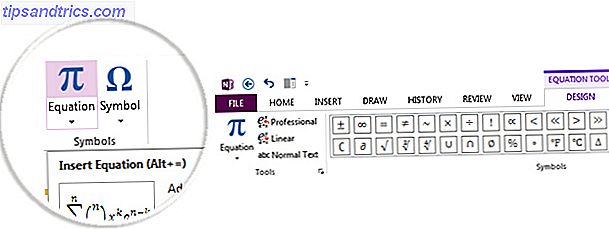 Pour les propriétaires de tablettes, le bouton d' équation d'encre (dans le groupe Outils) facilite la résolution d'algèbre. Vous pouvez écrire une équation avec un stylet ou des doigts. OneNote interprète l'écriture manuscrite et la saisit.
Pour les propriétaires de tablettes, le bouton d' équation d'encre (dans le groupe Outils) facilite la résolution d'algèbre. Vous pouvez écrire une équation avec un stylet ou des doigts. OneNote interprète l'écriture manuscrite et la saisit.
Cette fonctionnalité devrait être appréciée par les étudiants des STEM. 10 Les meilleurs canaux pour l'enseignement STEM sur YouTube 10 Les meilleurs canaux pour l'enseignement STEM sur YouTube STEM n'est pas seulement un acronyme, mais une idée qui pourrait aider à transformer nos enfants. Ces dix chaînes YouTube enseignent et inspirent non seulement pour mieux étudier les sujets STEM. Lire la suite .
Gagnez du temps avec des modèles
OneNote a quelques modèles qui peuvent aider les enseignants et les élèves à créer de meilleures notes de classe. Consultez les modèles académiques à partir de Insérer> Modèles de page> Académique .
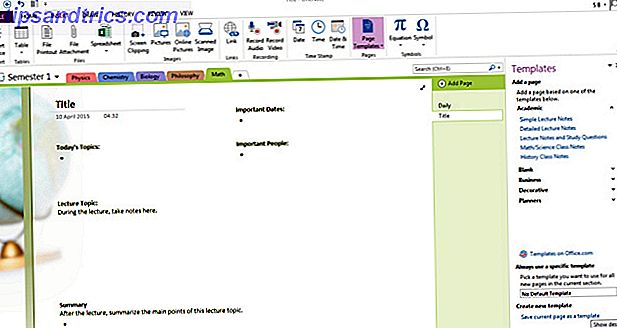
Mais la collection ne répond pas aux exigences de la classe, en particulier pour les étudiants. Peut-être, en tant que professeur, vous voulez créer un calendrier mensuel pour un cours? Cela pourrait également être utile pour tout enseignant suppléant. Les enseignants peuvent collaborer sur des plans de cours.
En tant qu'étudiant, vous souhaiterez peut-être définir un calendrier de révision annuel ou créer votre propre système de prise de notes au lieu du modèle Cornell Note Taking disponible sur Office Online.
Créer votre propre modèle OneNote est facile comme la conception personnalisée d'une note et l'enregistrement en tant que modèle. Vous pouvez utiliser des tableaux pour structurer rapidement votre modèle.
- Concevez votre modèle sur une page blanche. Sélectionnez l'onglet Insérer .
- Cliquez sur le bouton Modèles de page . Le volet Modèles apparaît sur le côté droit.
- Sélectionnez Enregistrer la page actuelle en tant que modèle dans le volet Modèles. Nommez le modèle dans la boîte de dialogue.
- Cliquez sur Enregistrer. Une nouvelle catégorie appelée Mes modèles contient tous vos modèles.
Microsoft in Education propose neuf excellents conseils pour faciliter la planification de vos cours.
Utiliser des notes vocales
"Vous pouvez utiliser One Note pour enregistrer des notes audio, alors quand mes étudiants travaillent sur un projet ou un essai, je peux enregistrer ma conversation avec eux en leur donnant des commentaires sur leur essai. Je peux ensuite envoyer l'enregistrement à l'étudiant. Puisqu'ils oublient habituellement la moitié de ce que je leur dis, cela aide énormément à éviter les questions répétées ou l'infâme «qu'avez-vous dit que je devrais faire?», D'autant plus que j'oublie habituellement.
Lokiren686
Une des façons d'utiliser OneNote pour enregistrer de l'audio 5 façons d'utiliser Microsoft OneNote sur Windows Phone 8 5 façons d'utiliser Microsoft OneNote Sur Windows Phone 8 Les utilisateurs de Windows Phone n'ont pas besoin d'Evernote; ils ont OneNote! Il peut gérer les images, les notes vocales, transcrire l'audio en texte, synchroniser sur votre bureau, et d'autres peuvent ajouter à vos notes. Vous voulez en savoir plus? Lire la suite . Il peut être une bouée de sauvetage pour les étudiants ayant une courte durée d'attention.
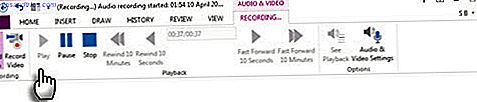
Enregistrez une présentation en prenant vos notes dans OneNote. OneNote synchronise automatiquement vos notes tapées au point exact de l'enregistrement audio. Les notes audio prennent en charge vos notes de texte et celles-ci agissent comme un marque-page qui aide à se souvenir instantanément de ce que quelqu'un a dit en classe.
Rechercher des mots dans les enregistrements audio et vidéo. Ce petit paramètre peut vous faire gagner beaucoup de temps avec de grandes collections de notes audio-vidéo. Activez-le à partir de Fichier> Options> Audio et vidéo .
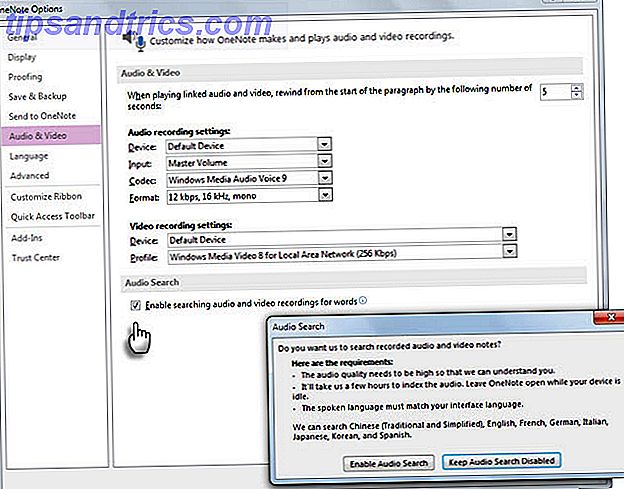
Créez votre propre livre numérique mis à jour
L'audio et la vidéo créent une expérience d'apprentissage plus engageante. Cela rend le travail des enseignants beaucoup plus facile car les sessions en classe inversées peuvent retenir l'attention des étudiants plus longtemps que les conférences ennuyeuses. Le blog OneNote a repris l'exemple de Cary Academy en Caroline du Nord qui utilise OneNote pour créer des manuels numériques personnalisés. Les enseignants rassemblent les documents Office, les images, l'audio, la vidéo et les clips Web.
Par exemple, les élèves d'une classe de chinois mandarin utilisent des clips audio pour entendre la prononciation d'un locuteur natif.
Les enseignants peuvent réduire leur propre fardeau en le transformant en un projet de classe collaborative. Un livre de texte numérique personnalisé est juste un exemple qui montre la puissance de la prochaine fonctionnalité sur cette liste. Mais les étudiants peuvent créer leurs propres manuels sans la portée du OneNote Class Notebook Creator.
L'enseignement du 21ème siècle: le créateur de bloc-notes de classe OneNote
À sa plus simple expression, le OneNote Class Notebook Creator est un espace de travail partagé pour les enseignants et les étudiants. Il a trois parties distinctes -
Espace de collaboration pour les projets de classe.
Bibliothèque en classe pour distribuer des documents et des devoirs aux étudiants.
Espaces étudiants pour chaque étudiant qui est une plate-forme de tutorat pour l'interaction enseignant-élève.
L'environnement virtuel apporte toute la bonté de OneNote en un seul endroit. OneNote Class Notebook Creator est une application SharePoint en ligne. C'est gratuit pour les enseignants avec Office 365.
Une poussée technologique de l'école pourrait aider les enseignants et les élèves à se doter de cet espace de travail collaboratif. Il aide à éliminer les goulots d'étranglement de l'enseignement traditionnel grâce à un coaching individuel en temps réel sur un bloc-notes partagé tout en gérant la créativité collaborative d'un projet de groupe. Les enseignants peuvent mieux gérer leurs tâches administratives grâce aux outils disponibles ici.
En savoir plus à ce sujet avec ce guide interactif.
Une caractéristique à toujours se souvenir
OneNote enregistre tout pendant 60 jours après l'avoir modifié ou supprimé. Trigger les étudiants heureux peuvent récupérer n'importe quoi de la poubelle. OneNote a la gestion de version qui aide à revenir à une version antérieure d'une note. Une aide inestimable - les enseignants peuvent utiliser l'option Recherche par auteur (Ruban> Historique) pour voir qui a fait quoi dans une affectation de classe collaborative.
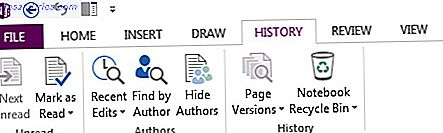
Donnez vos meilleurs conseils ou demandez quoi d'autre!
Vous vous sentez encore limité? Essayez le module complémentaire Onetastic pour OneNote. L'add-on gratuit apporte des fonctionnalités supplémentaires à vos notes. Vous pourriez juste aimer la vue de calendrier de vos notes de classe.
En outre, regardez dans le large écosystème d'applications prises en charge sur OneNote. Par exemple: Les étudiants peuvent sauvegarder leurs réponses aux devoirs de Chegg.com à OneNote.
Quatre façons géniales d'utiliser un Chromebook dans la salle de classe Quatre manières géniales d'utiliser un Chromebook dans la salle de classe Les Chromebooks représentent désormais vingt pour cent de tous les achats d'ordinateurs mobiles effectués aux États-Unis. Quel rôle peuvent jouer les Chromebooks dans le secteur de l'éducation? Read More pourrait l'avoir aidé à franchir la barre des 5 millions, mais Microsoft fait son propre petit bout pour l'éducation avec ses services logiciels. Son propre "cahier" de produits éducatifs est en expansion. Votre école n'a peut-être pas encore investi dans les technologies de Microsoft, mais vous pouvez apporter votre propre productivité en classe.
A partir de OneNote en tant qu'enseignant ou étudiant? Parcourez les conseils sur OneNote pour les enseignants. Restez à jour avec le blog de l'éducation Microsoft OneNote. Parce que nous avons juste gratté la surface. Il y a plus de conseils là-dedans.
Utilisez-vous OneNote pour apprendre ou enseigner? Pensez-vous que c'est l'un des meilleurs outils de retour à l'école disponibles gratuitement? Si vous êtes une vieille main, l'espace ci-dessous est pour vos meilleurs conseils et idées. Allez - la classe est en session!
Crédits image: étudiant utilisant une tablette Via Shutterstock



